おはようございますおぢさん!
どうも、ぽち助です。
今回もバーチャルライドの話。
ZWIFTやりたい!
にほんブログ村
関連記事
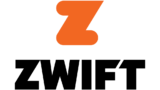
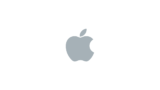


前回のおさらい
必要なものや環境などについては
こちらの記事から確認して下さい。
ZWIFTを導入する
では、今回はZWIFTの導入について書いていこうと思います。
ZWIFT導入については各機材で少し違うのでそれぞれ説明していきたいと思います。
スペックについて改めて記載しておきます。
スマートフォン・タブレットの場合
| デバイス | 要件 |
|---|---|
| Android® | Android® 6.0またはそれ以降 |
| iPhone®SE、iPhone®5Sまたはそれ以降 | iOS®9.0またはそれ以降 |
| iPad® Airまたはそれ以降、iPad®Pro、iPad mini®2またはそれ以降、またはiPod 6 | iOS®9.0またはそれ以降 |
| (missing or bad snippet) | 第4世代またはそれ以降 |
※Apple TV®の世代の見分け方については、アップルのウェブサイトで詳細をご確認ください。
アプリをインストールする
まず、アプリをインストールします。
Android端末の場合ですが、
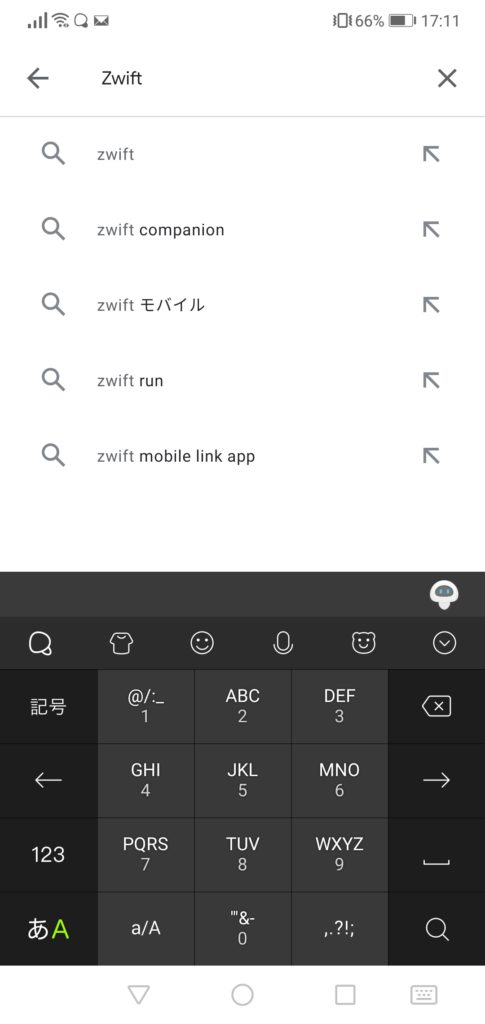
「Google Play」から「Zwift」を検索します。
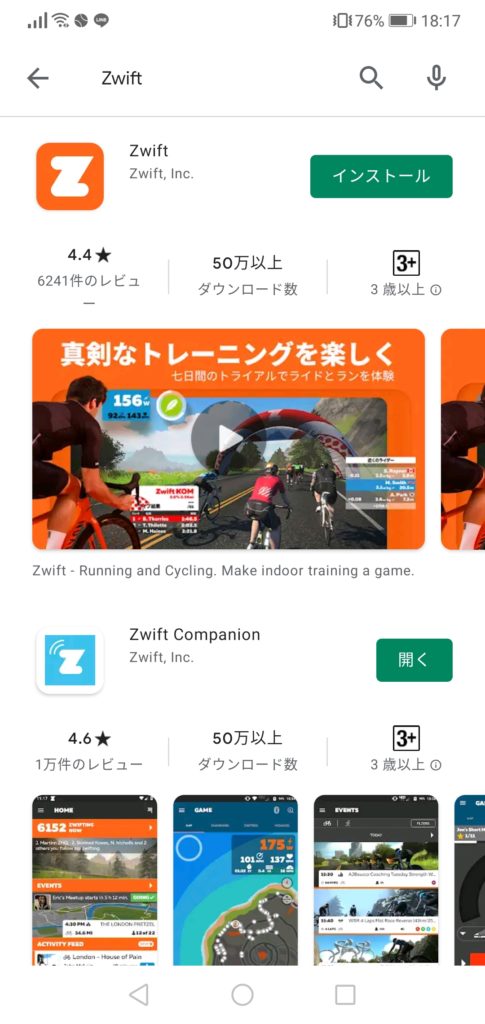
検索したら、恐らく一番トップに出てきますので
「インストール」をタップして下さい!
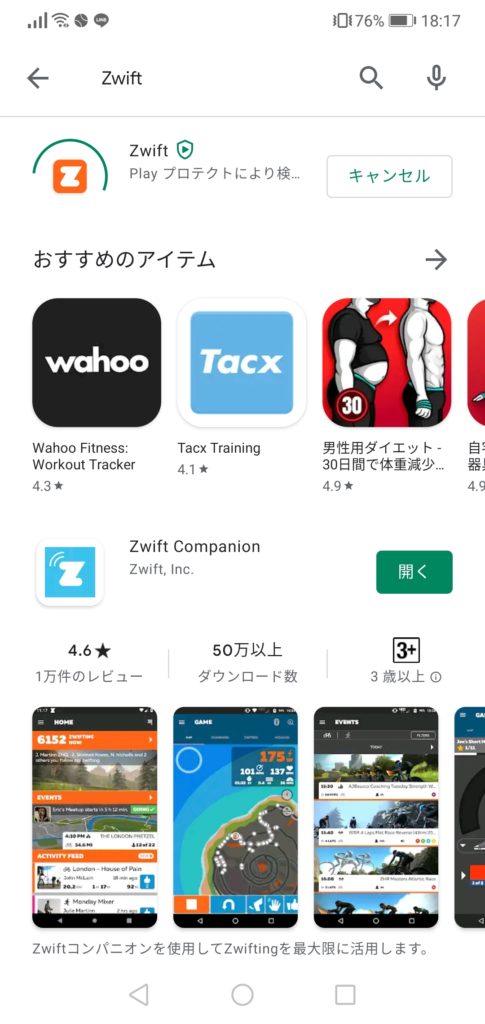
「インストール」をタップしたらダウンロードが始まります。
※空き容量が716MB必要になります!
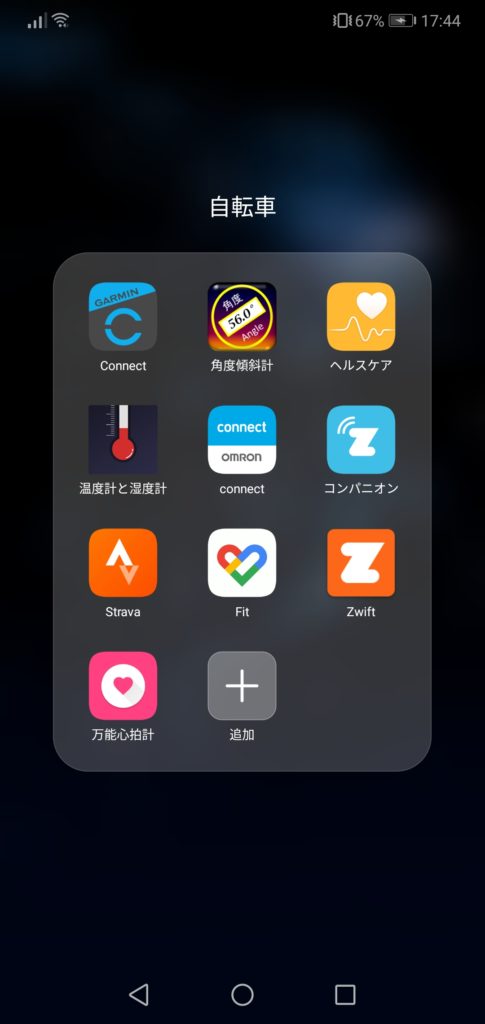
インストールが完了すれば、アプリが表示されます。
アプリの起動
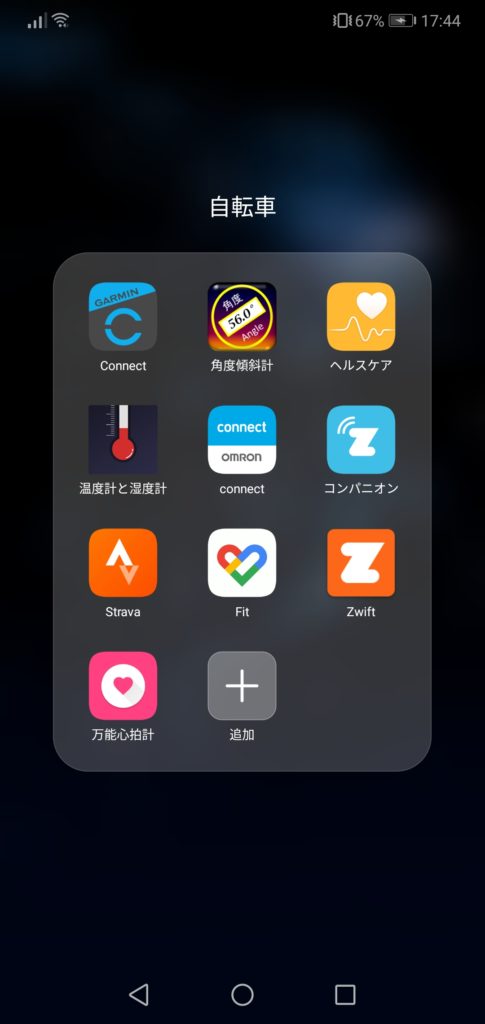
アプリがインストール出来たら次に起動していきます。
先ほどインストールした「Zwift」アプリを起動します。
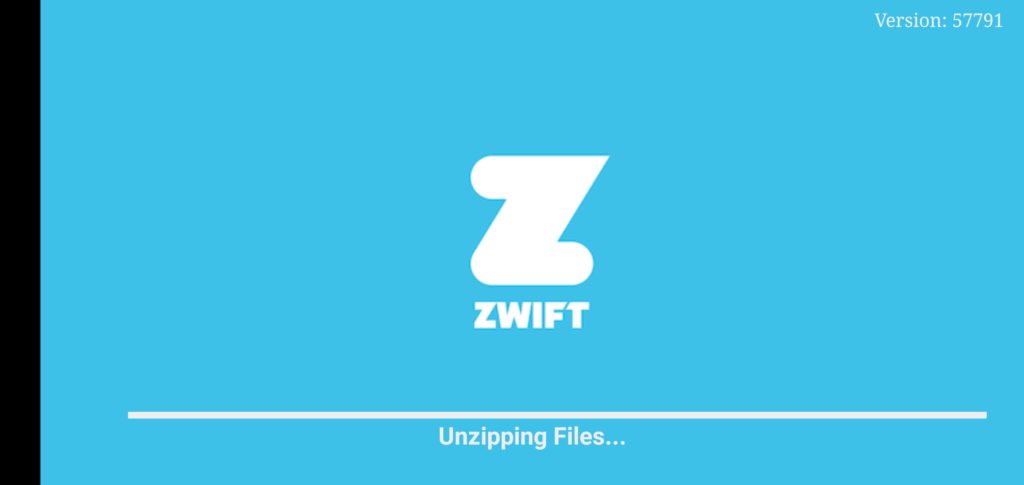
アプリを起動すると、上図の様にデータの読み込みが入ります。
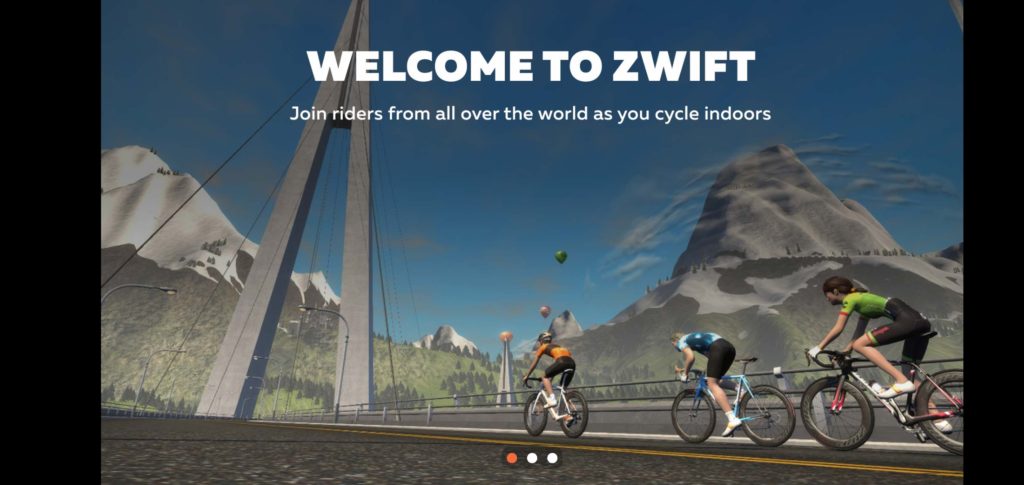
読み込みが完了すると「WELCOME TO ZWIFT」と表示されます。
表示されたら右にスワイプします。
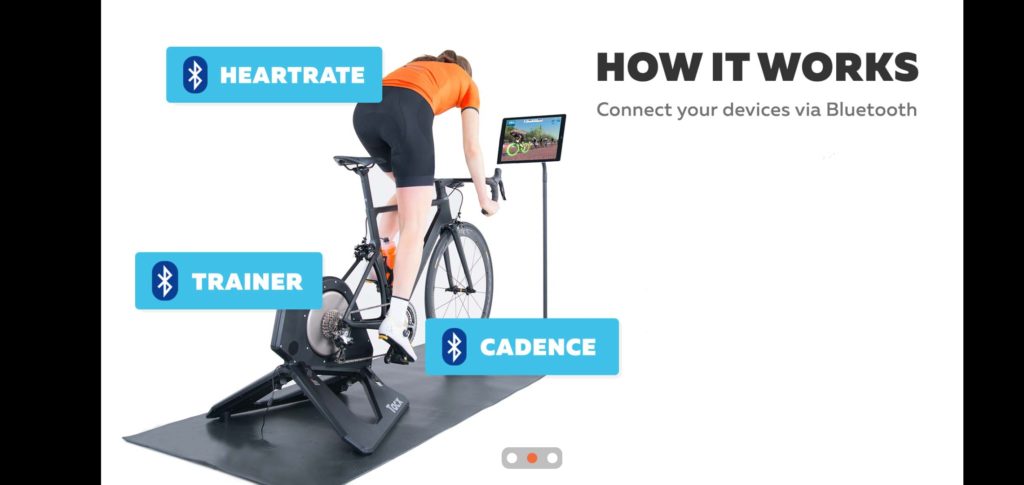
「Bluetooth経由でデバイスを接続する」
※広告です。
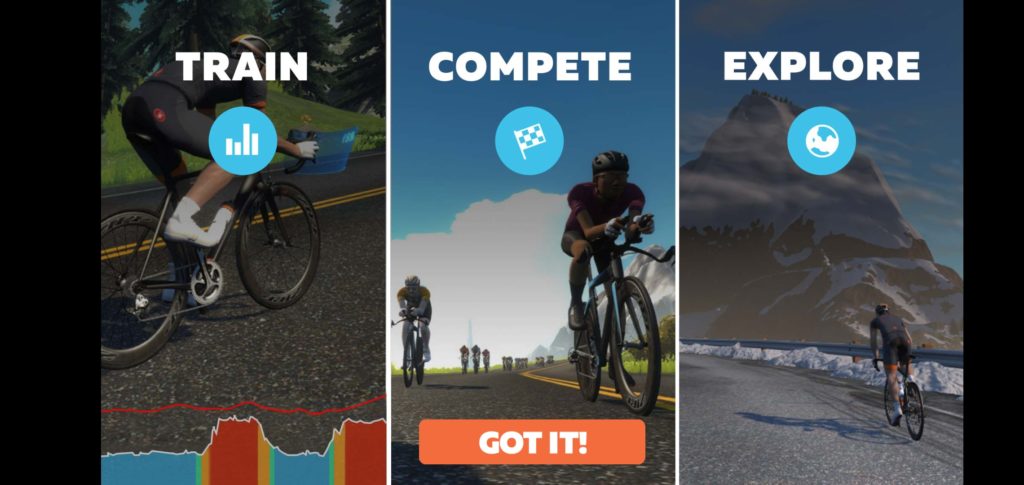
一番右の画面までスワイプしたら、下側に表示されている「GOT IT!」をタップします。
アカウント登録
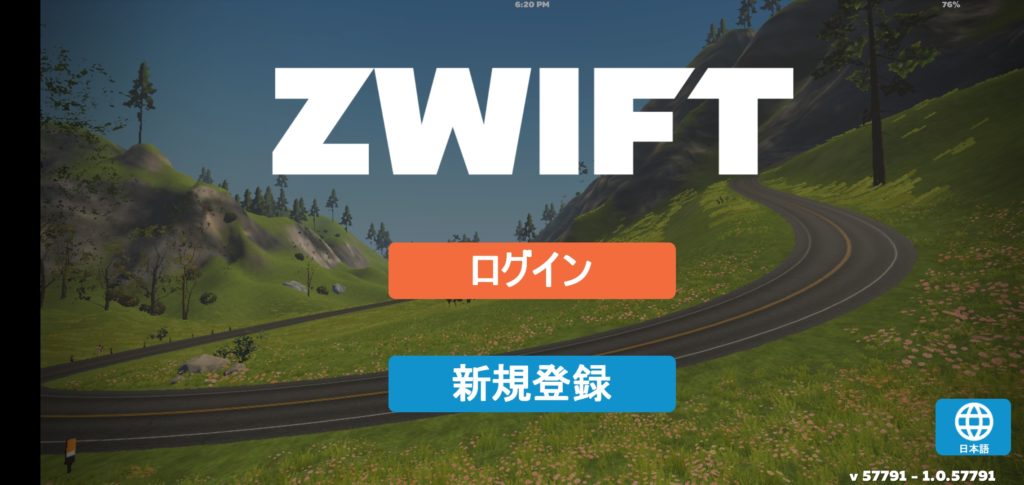
続いて、アカウントを登録します。
※アカウント登録済みの方は飛ばしてください。
※アカウントはPCからでも登録出来ます。
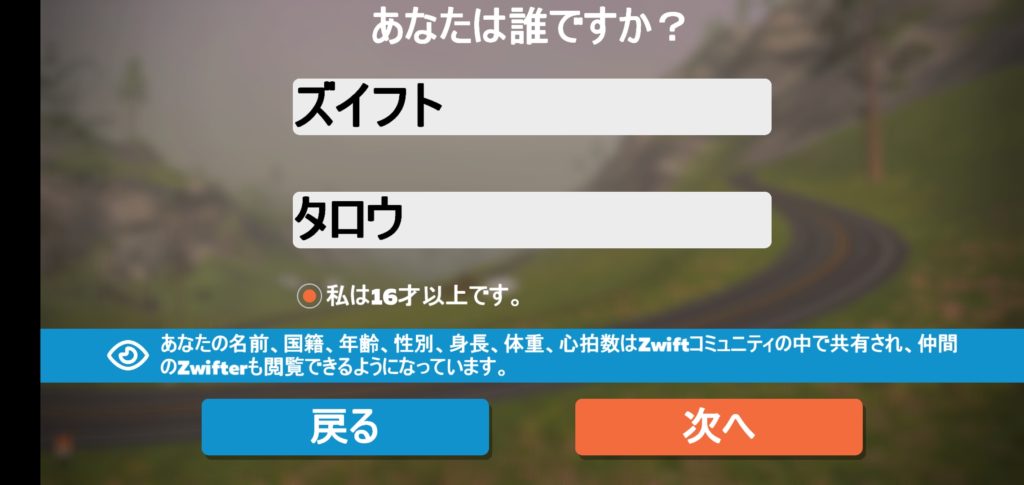
まずは名前を入力します。
「英数字」「ひらがな」「カタカタ」「一部漢字」
が入力可能です。
順番は「First Name(名)」「Last Name(姓)」です。
上の写真の様に入力すると「ズイフト タロウ」とゲーム上では表示されます。
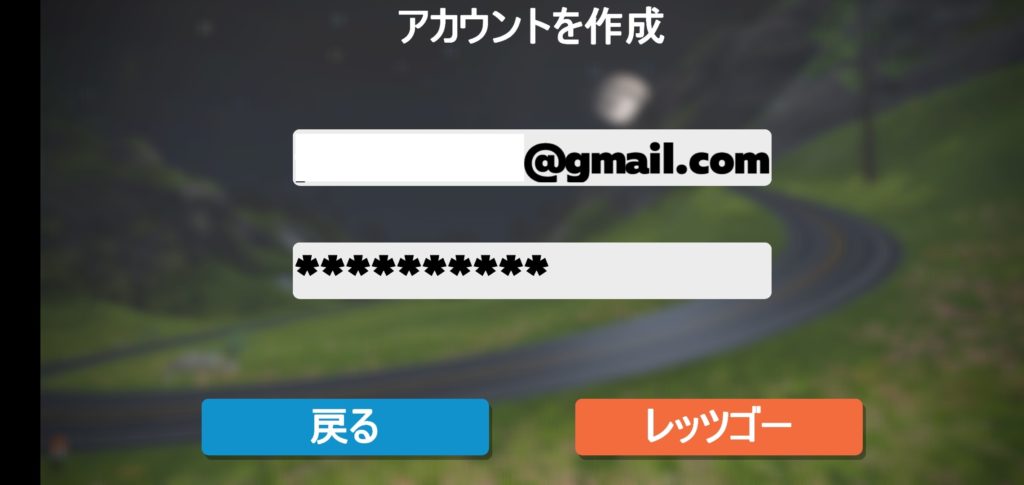
続いて、メールアドレスとパスワードを入力します。
メールアドレスはフリーのものでも問題ありません。
パスワードは8文字以上で、かつ1文字以上数字が入っている必要があります。
入力できたら「レッツゴー」を押して下さい。
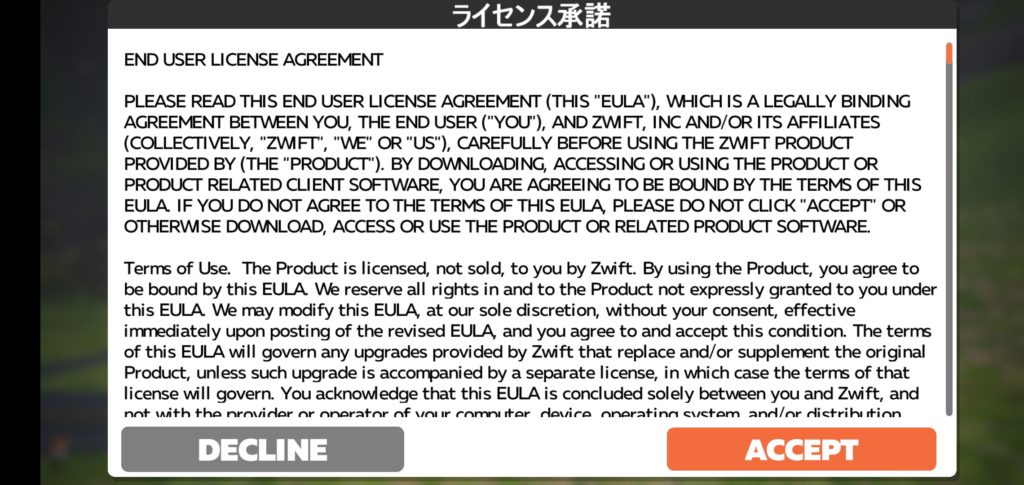
続いて、ライセンス承諾です。
英語が得意な方は隅から隅まで読んで頂いて
分からない方は「ACCEPT」を押して下さい。

続いて目的を選択します。
別に何でも後から恐らく変更出来ると思いますが・・・
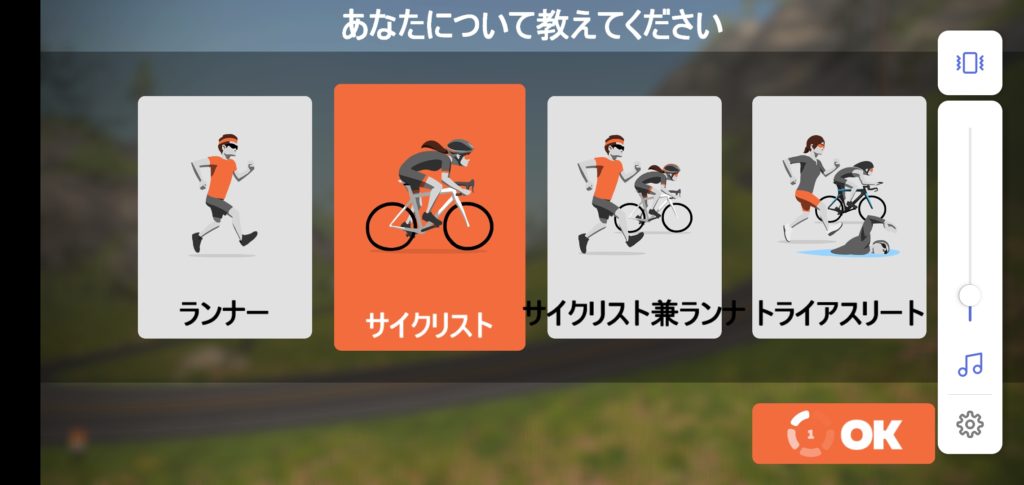
自転車に乗るつもりなら、「サイクリスト」を選択して「OK」を押して下さい。
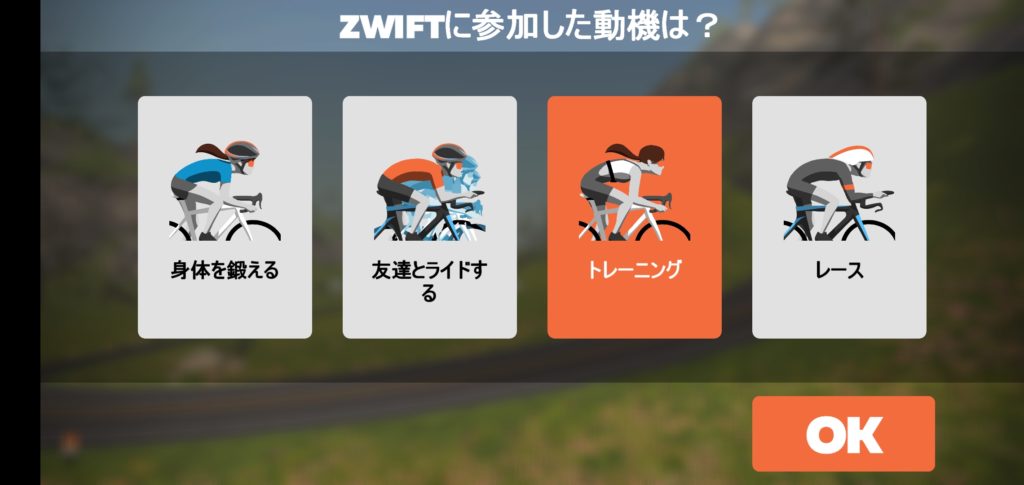
続いて動機を選択します。
これも別に選択したからといって何もないと思います。
今回は「トレーニング」を選びます。
問題なければ「OK」を押して下さい。
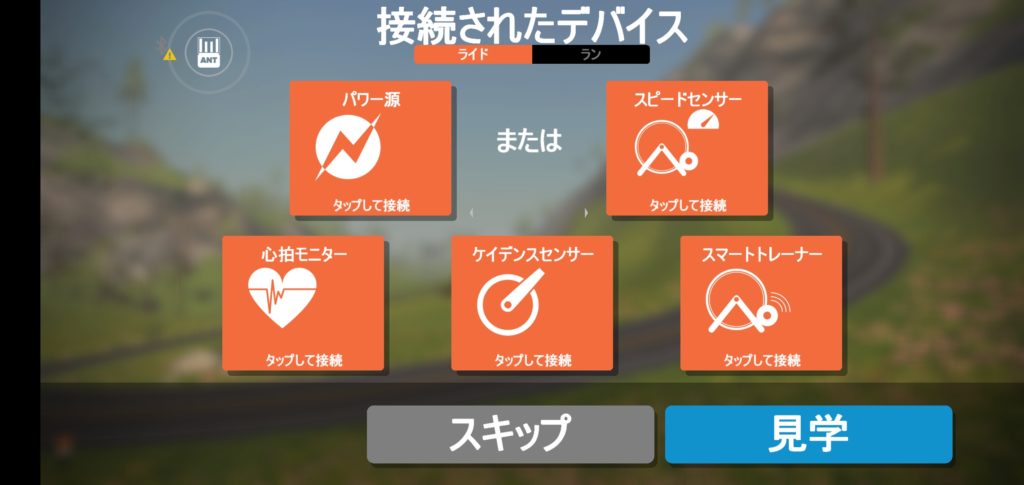
続いてデバイスの接続を行います。
デバイスの接続についてはこちら!
とりあえずスキップしてもらっても問題ありません。
選択出来たら「レッツゴー」を押して下さい。
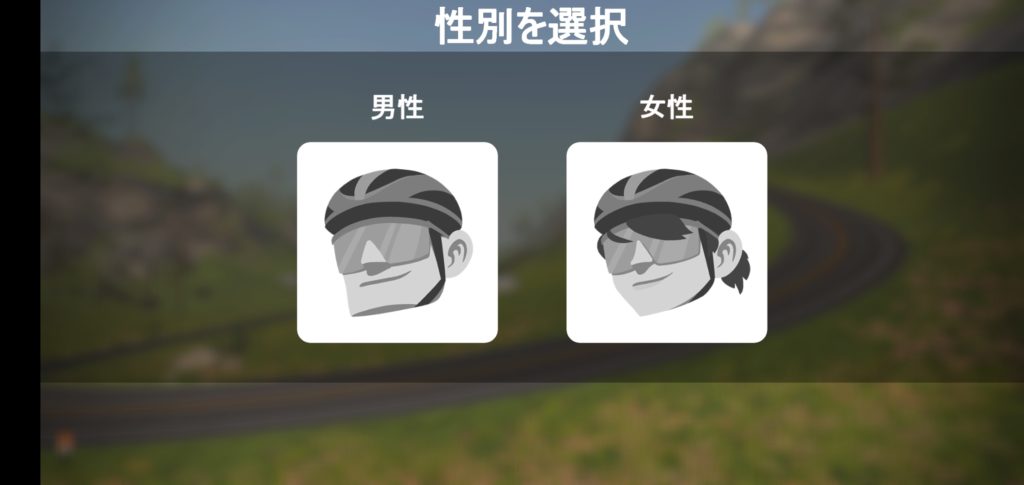
続いて性別を選択します。
男性か女性から選択して下さい。
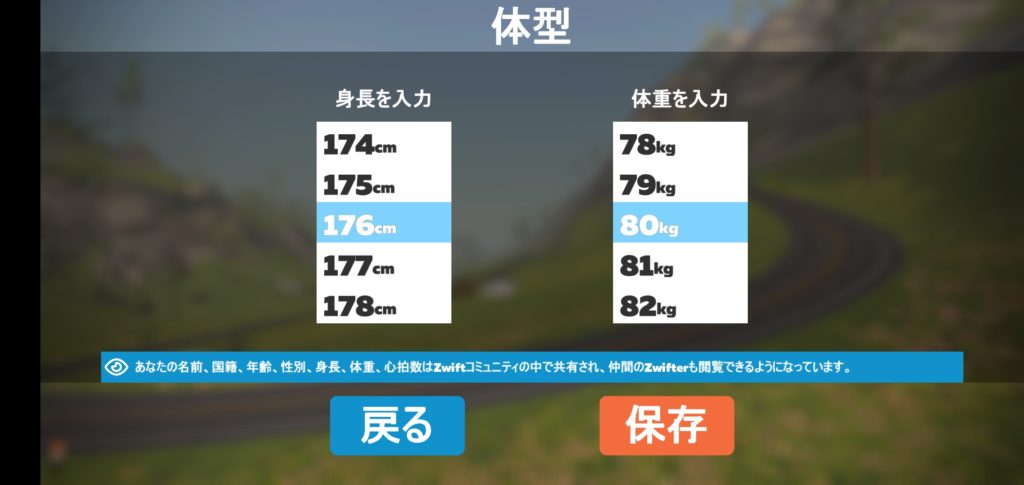
続いて体型を選択します。
身長と体重を入れます。

続いてアバターの選択をします。
スキンカラー・髪型・ひげを選んで下さい。
必要ない時は「スキップ」を選択して下さい。
選択できたら「次へ」を選択して下さい。
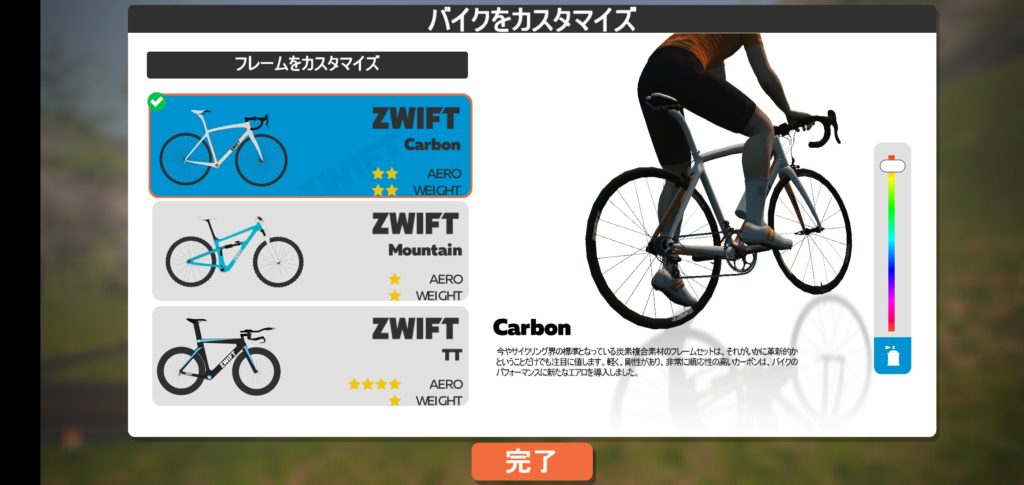
続いてバイクを選択します。
とりあえず始めは何を選択しても良いと思います。
選択出来たら「完了」を選択して下さい。
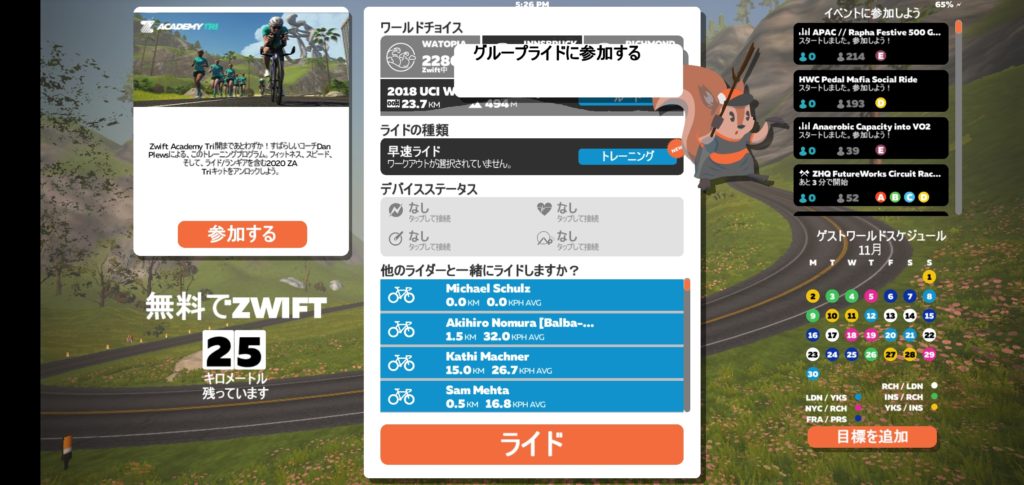
この画面まで出れば全ての登録が完了です。
最後に
いかがだったでしょうか?
ちょっと登録が大変ですけど
この記事を読んでやってもらえば、簡単ですよ!
さて今回はここまで、次回お楽しみに。
それでは、またの機会に。
ブログ更新応援してくださいまし!
良かったらツイッターもフォローして頂けると嬉しいです!
にほんブログ村
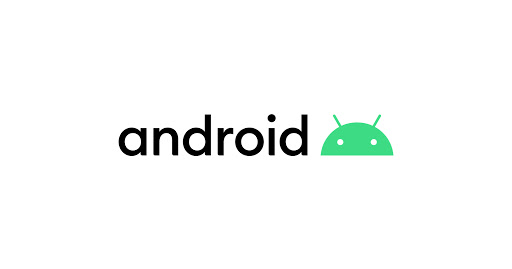

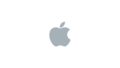
コメント